В наше время Ватсап является одним из самых популярных мессенджеров. Он позволяет обмениваться сообщениями, звонить и делиться медиафайлами с друзьями и близкими. Однако, как и любое приложение, Ватсап иногда может столкнуться с проблемами и ошибками, в результате чего приложение не открывается.
Если Ватсап не открывается на вашем телефоне, вам не надо паниковать. Обычно проблемы могут быть решены с несколькими простыми действиями. Сначала проверьте, что у вас установлена последняя версия Ватсап на вашем устройстве. Если нет, обновите приложение через официальный магазин приложений (App Store для iPhone или Google Play для Android).
Если проблема сохраняется, попробуйте перезагрузить ваш телефон. Иногда некоторые временные системные ошибки могут быть исправлены простым перезапуском устройства. Если перезагрузка не помогла, может быть проблема заключается в самом приложении. Попробуйте удалить Ватсап и затем установите его заново. Не забывайте, что удаление приложения приведет к потере всех ваших настроек и сообщений, поэтому сделайте резервную копию данных, если это необходимо.
Совет: Если удаление и повторная установка Ватсап не помогли, попробуйте обратиться в службу поддержки. Часто разработчики приложений могут предоставить решение для этой проблемы или информацию о том, когда будет доступна исправленная версия приложения.
Возможно, ответ на проблему с Ватсапом уже есть в интернете. Попробуйте найти аналогичные проблемы и их решения на форумах или в сообществах пользователей Ватсап. Вероятно, кто-то уже столкнулся с такой же проблемой и нашел способ ее решить.
Надеемся, что эти советы помогут вам исправить проблему с Ватсапом на вашем телефоне и вы снова сможете наслаждаться общением с друзьями и близкими через этот популярный мессенджер.
Ошибка в WhatsApp на телефоне

Однако иногда пользователи могут столкнуться с ошибкой, когда приложение WhatsApp не открывается на их телефоне. Если у вас возникла такая проблема, рассмотрим несколько возможных решений:
- Перезагрузка телефона. В некоторых случаях перезапуск устройства может помочь исправить ошибку. Просто выключите телефон, подождите несколько секунд и включите его снова.
- Обновление приложения. Убедитесь, что у вас установлена последняя версия WhatsApp. Если нет, перейдите в соответствующую магазин приложений (App Store для iOS или Google Play для Android), найдите WhatsApp и обновите его.
- Освобождение памяти на устройстве. Недостаток свободного места на устройстве может привести к ошибкам при запуске WhatsApp. Удалите ненужные файлы, приложения или переместите фотографии и видеозаписи на облачное хранилище.
- Проверка соединения с интернетом. Убедитесь, что у вас есть подключение к интернету, будь то через мобильную сеть или Wi-Fi. Если соединение отсутствует или нестабильное, попробуйте перезагрузить маршрутизатор или подключиться к другой сети.
- Очистка кэша приложения. Если WhatsApp по-прежнему не открывается, попробуйте очистить кэш приложения. Для этого перейдите в настройки устройства, найдите раздел «Управление приложениями» (или аналогичный), найдите WhatsApp и выберите «Очистить кэш».
Если ни одно из перечисленных решений не помогло, возможно, проблема может быть связана с более серьезными техническими проблемами. В этом случае рекомендуется обратиться в техническую поддержку WhatsApp или обновить операционную систему на вашем телефоне.
Устранение ошибки в WhatsApp на телефоне может быть простым делом, но иногда может потребоваться некоторое время и технические знания. В любом случае, проведя несколько простых действий, вы сможете вернуть свое приложение в рабочее состояние и наслаждаться общением с друзьями и близкими.
Не открывается
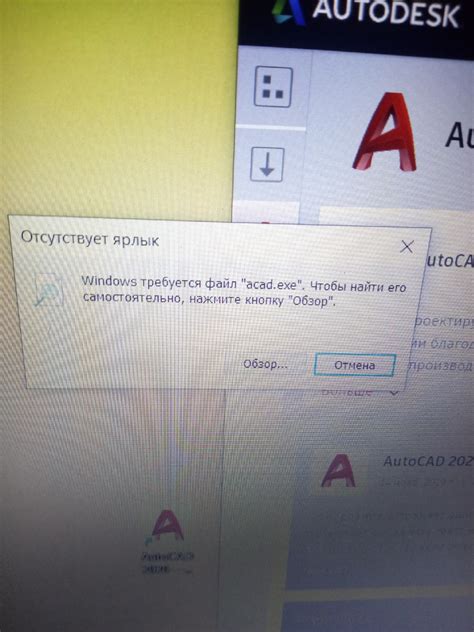
Если у вас возникла проблема с открытием приложения WhatsApp на вашем телефоне, есть несколько шагов, которые можно предпринять для ее устранения:
- Убедитесь, что у вас последняя версия приложения WhatsApp. Проверьте доступные обновления в вашем магазине приложений (App Store или Google Play) и установите все обновления, если они доступны.
- Перезагрузите свой телефон. Иногда простой перезапуск может решить временные технические проблемы.
- Убедитесь, что у вас достаточно места на устройстве для работы приложения. Если ваше устройство заполнено памятью, приложение может не запуститься.
- Проверьте свое подключение к Интернету. WhatsApp требует активного соединения с Интернетом для работы. Убедитесь, что вы подключены к сети Wi-Fi или имеете активное мобильное подключение.
- Попробуйте удалить и повторно установить приложение WhatsApp. Обратите внимание, что при удалении приложения будут удалены все ваши сообщения и настройки. Поэтому перед удалением рекомендуется создать резервную копию своих данных.
- Если ни один из предыдущих шагов не помог, обратитесь в службу поддержки WhatsApp для получения дополнительной помощи.
Неудачная попытка открыть WhatsApp может быть вызвана различными факторами, но следуя перечисленным выше шагам, вы увеличите свои шансы на решение этой проблемы.
Как исправить проблему

Если у вас возникла проблема с запуском WhatsApp на вашем телефоне, есть несколько вариантов, которые могут помочь вам исправить эту ситуацию:
- Проверьте соединение с интернетом. Убедитесь, что ваш телефон подключен к интернету через Wi-Fi или мобильные данные.
- Перезапустите телефон. Иногда, простое перезапуск устройства может решить проблемы с запуском приложения.
- Удалите и установите WhatsApp заново. Попробуйте удалить приложение со своего телефона и затем снова установите его из официального магазина приложений (Google Play для Android или App Store для iOS).
- Убедитесь, что ваше устройство имеет достаточный объем памяти. Проверьте, есть ли на вашем телефоне свободное место для установки и функционирования WhatsApp.
- Обновите операционную систему. Убедитесь, что ваш телефон имеет последнюю версию операционной системы, так как устаревшие версии могут приводить к проблемам с работой приложений.
- Свяжитесь с технической поддержкой WhatsApp. Если ни одно из вышеперечисленных действий не помогло, обратитесь в службу поддержки WhatsApp для получения дальнейшей помощи и решения проблемы.
Попробуйте выполнить эти шаги и, скорее всего, вы сможете исправить проблему и успешно запустить WhatsApp на своем телефоне.
Проверьте интернет-соединение

Если вы столкнулись с проблемой, когда Whatsapp не открывается на вашем телефоне, первым делом нужно проверить свое интернет-соединение. Возможно, ваш смартфон потерял соединение с сетью, из-за чего Whatsapp не может загрузиться.
Чтобы проверить свое интернет-соединение, убедитесь, что вы подключены к мобильным данным или Wi-Fi. Если вы используете мобильные данные, убедитесь, что у вас достаточно оставшегося трафика или кредита на вашем смартфоне. Если вы подключены к Wi-Fi, убедитесь, что ваш роутер работает без проблем.
Если вы не подключены к Интернету, попробуйте перезагрузить свое устройство или перезапустить роутер. Это может помочь восстановить соединение и запустить Whatsapp снова.
Если ваше интернет-соединение в порядке, но Whatsapp все еще не открывается, может быть проблема с самим приложением. Рассмотрим другие возможные решения для исправления данной проблемы.
Перезагрузите приложение и устройство

Перезагрузка приложения и устройства может помочь устранить ошибку, когда WhatsApp не открывается на телефоне. Вот несколько шагов, которые можно попробовать:
- Закройте приложение WhatsApp полностью. Для этого можно использовать менеджер задач устройства или свайпнуть приложение вверх, если такая функция доступна.
- Перезагрузите устройство, выключив его и затем включив снова.
- После перезагрузки устройства откройте приложение WhatsApp и проверьте, открывается ли оно без ошибок.
Если перезагрузка приложения и устройства не устранила проблему, то возможно требуется выполнить дополнительные действия для решения проблемы с открытием WhatsApp. В таком случае рекомендуется обратиться к специалисту или службе поддержки WhatsApp для получения дальнейшей помощи.
Очистите кэш WhatsApp
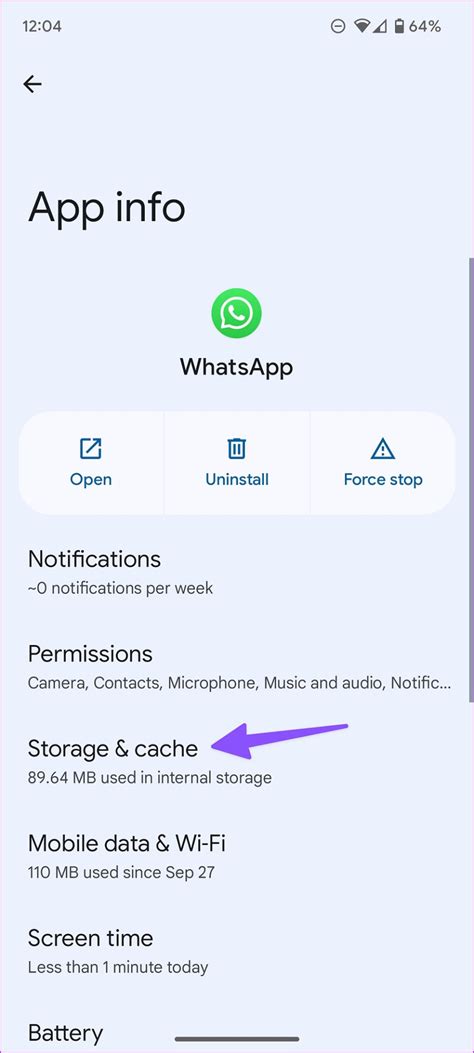
Очистка кэша WhatsApp может помочь исправить различные проблемы, связанные с работой приложения на вашем телефоне.
Для очистки кэша WhatsApp на Android:
- Откройте "Настройки" на вашем телефоне.
- Выберите "Приложения" или "Управление приложениями", в зависимости от модели вашего устройства.
- Найдите в списке WhatsApp и нажмите на него.
- Выберите "Хранилище" или "Данные и кэш".
- Тапните на "Очистить кэш".
- Подтвердите действие, нажав на кнопку "ОК".
Для очистки кэша WhatsApp на iPhone:
- Откройте "Настройки" на вашем устройстве.
- Выберите "Общие".
- Прокрутите вниз и выберите "Управление хранилищем iPhone".
- Найдите WhatsApp в списке приложений и нажмите на него.
- Выберите "Удалить приложение" или "Очистить данные и кэш".
- Подтвердите действие, нажмите на кнопку "Удалить" или "Очистить".
После очистки кэша WhatsApp попробуйте открыть приложение снова и проверьте, работает ли оно без ошибок.




